4 bedste gratis WAV til WMV-konverter, du nemt kan bruge
En WAV-fil er et eksempel på et ukomprimeret lydformat, hvilket betyder, at den originale analoge lydoptagelse, som filen er oprettet ud fra, ikke er komprimeret på nogen måde. Som et resultat har den en enorm filstørrelse, som optager utrolig meget plads på lagerenheder. Siden dette har mange personer flyttet til et andet format, fordi det er mere bekvemt for dem. Mens nogle mennesker har deres filer konverteret til et videoformat med en mindre størrelse og mere fremragende komprimering, gør andre det modsatte. Og WMV-formatet er den bedste illustration af dette punkt. Tag et kig på gratis WAV til WMV-konvertere anført nedenfor, hvis du overvejer at konvertere din WAV-fil til et videoformat for at bevare lagerplads på din enhed.
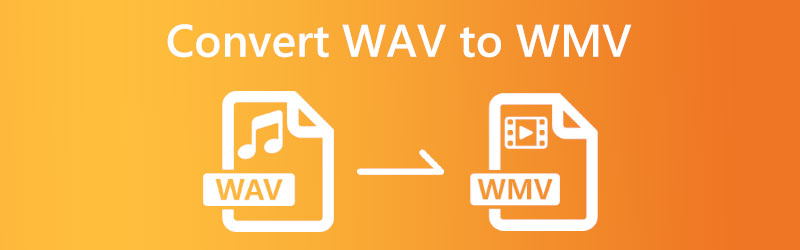

Del 1. Sådan konverteres WAV til WMV gratis
1. Vidmore gratis videoomformer
Alle er interesserede i at bruge software, der giver en service uden omkostninger. Og det er det, du får med Vidmore gratis videoomformer. Det er den optimale metode til at konvertere WAV-filer til WMV-filer på et splitsekund. Vidmore er en webbaseret applikation; derfor bør du være i stand til at få adgang til den ved hjælp af enhver browser. Det understøtter forskellige musik- og videoformater, herunder WAV, MP3, AAC, AC3, AVI, MP4, WMV og mange flere.
En anden ting at huske er, at andre brugere kan ændre dine uploadede filindstillinger. Du kan ændre opløsningen såvel som billedhastigheden og bithastigheden. Inden for et enkelt øjeblik giver dette værktøj dig mulighed for at udforske og konvertere de filer, du har åbne. Det tilbyder en hurtig konverteringshastighed og en brugervenlig grænseflade. Og selvom det er et onlineværktøj, beskytter det data og genererer filer af høj standard. Derfor, hvis du vil konvertere WAV til WMV uden at forårsage skade på den originale fil, skal du følge instruktionerne nedenfor.
Trin 1: Du finder muligvis launcheren på Vidmores hjemmeside. Vælg at konvertere computerfiler.
Trin 2: Før du vælger en WAV-fil til at bruge som din kilde, skal du trykke to gange i boksen kaldet Tilføj filer for at konvertere. Det er nødvendigt at fuldføre processen.
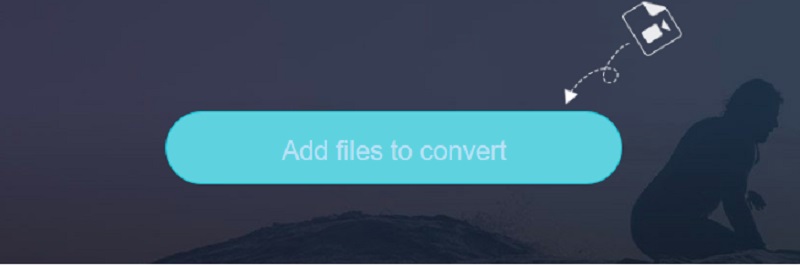
Trin 3: Du skal blot trykke på den knap, der svarer til Film valg på skærmens sidebjælke giver dig mulighed for at foretage dit valg. Mange videofiltyper kan bruges. Når du vælger en filtype fra indstillingerne til højre, skal du sørge for at vælge WMV.
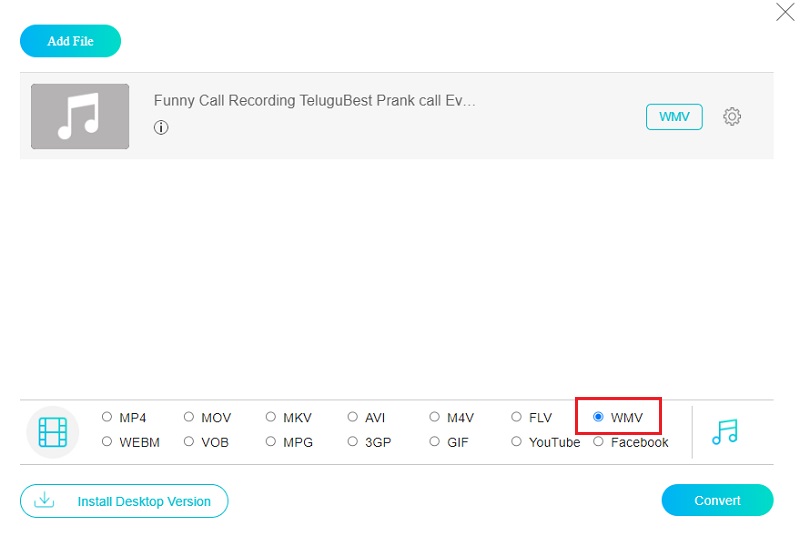
Brug tandhjulsikonet ved siden af afspilningsknapperne for at ændre lydens bithastighed. I øjeblikket kan du lukke denne dialogboks ved at klikke på Okay knap fundet inden for dens grænser.

Trin 4: Processen med at konvertere en fil er lige så enkel som at vælge Konvertere og derefter vælge en placering til at gemme den konverterede fil. Den gratis videokonverter fra Vidmore gør det nemt at transformere dine WAV-filer til en WMV-film.
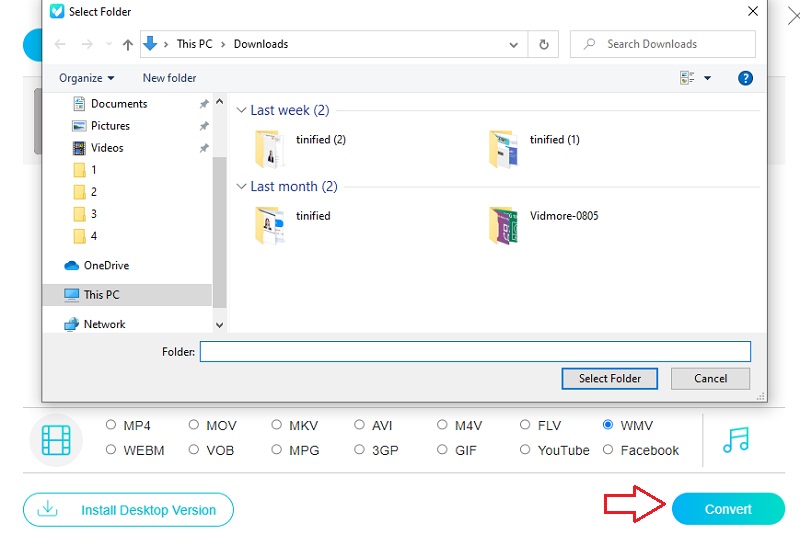
2. Convertio
Prøv Convertio, et gratis og praktisk program til at konvertere filer med succes. Ved at bruge denne onlinetjeneste behøver du ikke besvære dig med et væld af kedelige bøjler for at gå igennem. Denne konverter kan stole på på grund af dens ligetil og letforståelige brugergrænseflade. Det er nemt at konvertere dine filer til et af de mange tilgængelige formater. Da det kun kan håndtere filer under 100 MB, bør du kun bruge denne konverter til de mindste filer, du skal konvertere.
Trin 1: Det første trin i at bruge enhver online ressource er at besøge den tilknyttede webside. På hjemmesidens hovedside er der en Vælg Filer mulighed ved siden af en rullemenu, hvor du kan vælge WAV.
Trin 2: Vælg WMV fra listen over tilgængelige formater i højre side af skærmen, efter at uploaden er fuldført.
Trin 3: Hvis du ønsker, at konverteringsprocessen skal afsluttes med succes, skal du vælge Konvertere mulighed.
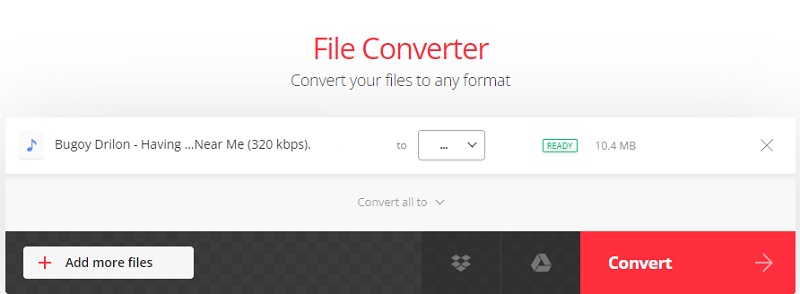
3. Zamzar
Zamzar er et gratis og ligetil onlineværktøj, der kan konvertere forskellige lyd- og videofiltyper, inklusive WAV og WMV. Med denne webbaserede app kan du samtidigt uploade og håndtere op til 50 MB data. Convertios ligetil interface lader dig hurtigt og nemt konvertere mellem flere filformater. Indlæs dine WAV-filer og vælg det format, du vil gemme dem som. De konverterede filer er tilgængelige for lokal download, eller du kan få adgang til dem online.
Trin 1: Gå til Zamzars hjemmeside og vælg Tilføj filer fra menuen for at starte uploadprocessen. Brug den medfølgende rullemenu til at vælge den WAV-fil, der skal oversættes.
Trin 2: Vælg WMV fra rullemenuen for at bruge det som lydformat til din optagelse.
Trin 3: Gå til den øverste menulinje, vælg Konverter nu mulighed, og så vil du være i stand til at konvertere alle WAV-filer, du har.

Del 2. Bedste måde at konvertere WAV til WMV
Det har vi fundet Vidmore Video Converter er den bedste pålidelige mulighed for at ændre WAV til WMV. Med dette praktiske program kan du konvertere dine mediefiler professionelt og med ro i sindet. Det gør mere end at konvertere fra WAV til WMV; den understøtter over 200 video- og lydformater. Det fungerer også med Mac og Windows. Softwaren administrerer og optimerer også dine filer og konverterer dem til din unikke enhed. Som et resultat er det meget mindre besvær for brugerne at vælge det passende format til deres papirer. Følg nedenstående trin.
Trin 1: Installationsprocessen kan fuldføres ved at vælge ikonet, der angiver tilgængeligheden af en gratis download. Fildownloadsiden indlæses. Du kan nu aktivere Vidmore Video Converter.
Trin 2: Førstegangsbrugere af app er forsynet med faner og knapper. Tilføj WAV-filer til dit bibliotek ved at klikke Tilføj filer eller den Plus skilt.
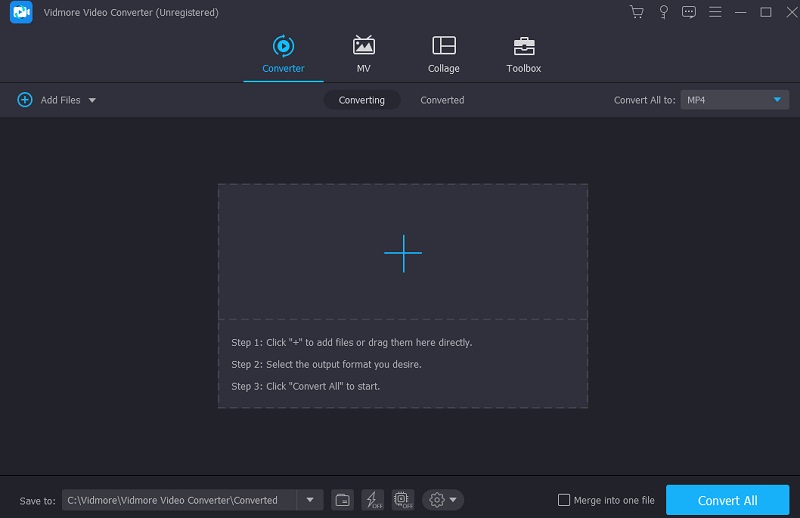
Trin 3: Vælg et andet format, når du har uploadet WAV-filen. Pilen på siden af toget viser dig vejen. Følgende dele er anført nedenfor. Fra Video menu, kan du vælge WMV format for at se videoen i dets originale format.
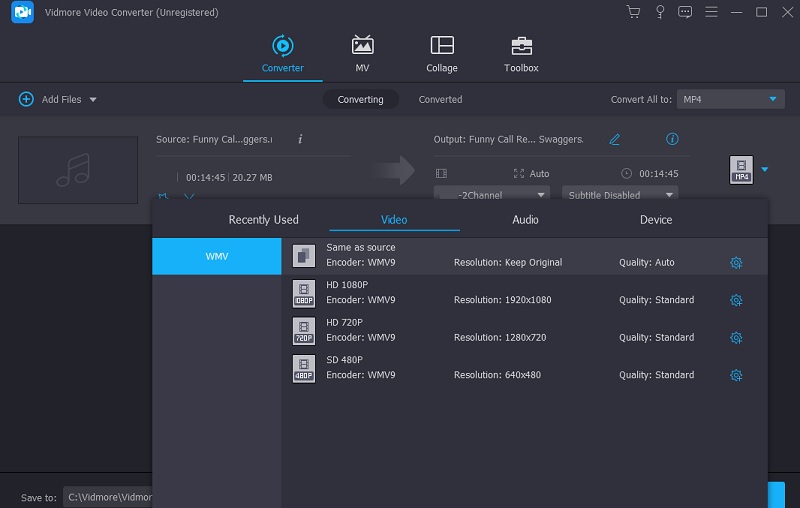
Efter at have klikket på WMV, vælg Indstillinger. Kvaliteten justeres. Billedhastighed, opløsning og bitrate kan justeres. Klik på for at konvertere Lav ny.
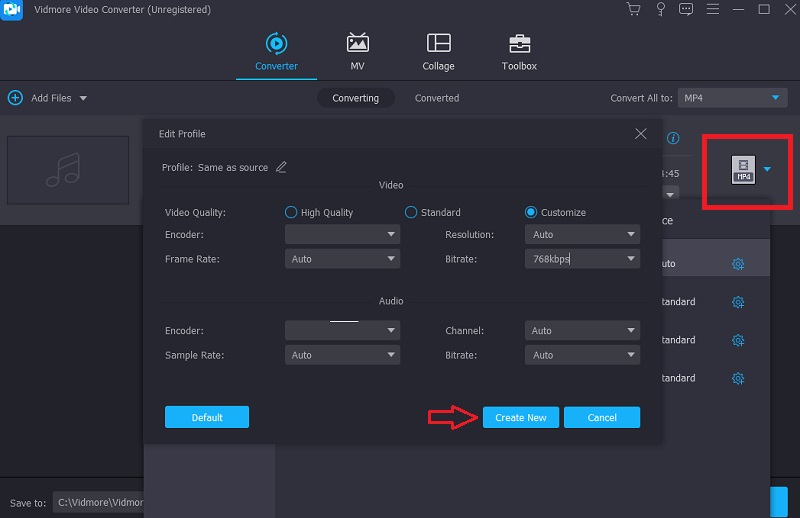
Trin 4: Klik på bunden for at konvertere alt Konverter alle knap. Klik her for at stoppe. Det konverterer WAV til WMV for evigt.
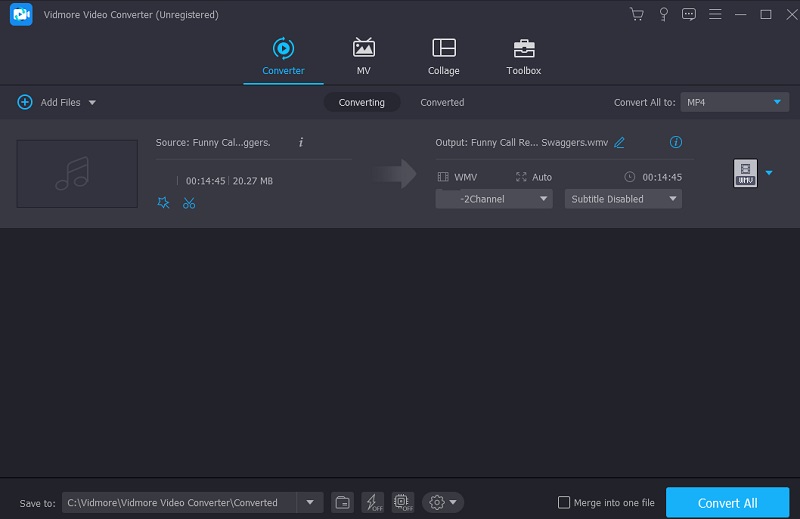
Del 3. Ofte stillede spørgsmål om konvertering af WAV til WMV
Er det en god idé at bruge WMV?
WMV-beholderen er ok. Blandt Windows-brugere er det blandt de mest udbredte videoformater på nettet. Filer i dette format kan blive komprimeret til en høj kvalitet, mens de stadig er små, så de optager mindre lagerplads på din computer.
Er WMV mere effektiv end MP4?
Selv nu forbliver MP4 det overlegne format til WMV. Det tilbyder et videofilformat, der er af overlegen kvalitet i forhold til WMV-standarden.
Hvad står WMV for?
WMV står for Windows Media Video, som er ret almindeligt videoformat på Windows PC.
Konklusioner
Ved hjælp af de før viste lyd- og videokonvertere kan du effektivt konvertere din lydfil til et videoformat. Det samme gælder for din fil; du kan bruge listen over apps i denne artikel til at konverter WAV til WMV online gratis. Installation af Vidmore Video Converter er et valg, du kan træffe, hvis du hellere vil have et bredere udvalg af filformatmuligheder.


